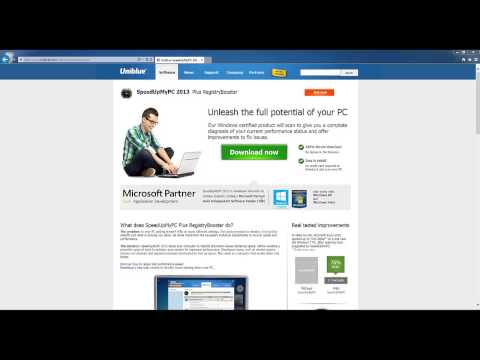Wake-on-LAN on protokolla etätyöntekijöiden tietokoneiden herättämiseksi pienitehoisesta tilasta. Kun verkkosovitin havaitsee Ethernet-paketin tai WOL-tapahtuman, Wake-On-LAN (WOL) -toiminto herättää Windows-tietokoneen virransäästötilasta. Windows 10/8: ssa Microsoft muutti oletuskykyä siitä, miten tietokone reagoi WOL-tapahtumiin.
Wake-on-LAN-käyttäytyminen Windowsissa 10/8
Wake-On-LAN ei ole virallisesti tuettu S5-virran tilasta Windows 7: ssä. Windows 7: ssä, kun sammutat tietokoneen, järjestelmä asetetaan S5-tilaan ja kaikki laitteet asetetaan D3-tilaan, joka on alhaisin virtalähde.
Windows 10/8: ssä saattaa olla tiedossa, että tietokoneen sammuttamisen aikana järjestelmä siirretään S4-hybridisulun tai lepotilan tilaan ja laitteet D3-tilaan. Wake-On-LAN on tuettu Windowsin 10/8 S3 (lepotilassa) tai S4 (horrostila) tilasta.
Voit lukea lisätietoja eri järjestelmän lepotilasta Windowsissa 10/8 täältä.
Poista käytöstä tai ota käyttöön Wake-on-LAN Windows 10: ssä

Vieritä alas verkkokortteihin ja etsi verkkolaite. Napsauta sitä hiiren kakkospainikkeella ja valitse Ominaisuudet. Lisäasetukset-välilehden Ominaisuus-ruudussa näkyy Wake on magic Packet. Valitse avattavasta valikosta valintasi.
Freeware etäälle herätä tietokonetta
1] WakeOnLAN on avoimen lähdekoodin työkalu, jonka avulla voit helposti herättää ja sulkea kauko-Windows-koneita. Se voi suorittaa sinulle seuraavat tehtävät:
- WakeUp etätietokone, joka on sammutettu
- Sulje etätietokone
- Ping valittu etätietokone näyttämään sen tilan
- Suorita kaikkien määritettyjen tietokoneiden hätäpysäytys kerralla
- Yhdistä etäpalvelimeen etätyöpöydällä
- Kuuntele WOL-paketteja.
Voit ladata sen täältä.
2] WakeMeOnLan Nirsoftin avulla voit helposti kytkeä yhden tai useamman tietokoneen etänä lähettämällä Wake-on-LAN (WOL) -paketin etätietokoneisiin. Kun tietokoneet on kytketty päälle, WakeMeOnLanin avulla voit skannata verkkoasi ja kerätä kaikkien tietokoneiden MAC-osoitteet ja tallentaa tietokoneen luettelon tiedostoon.
PS: Wake On LAN (WOL) -tuki on nyt saatavilla Windows 10 -laitteille.
Aiheeseen liittyvät julkaisut:
- Lepotila ei toimi Windows 10 / 8.1 / 7: ssä
- 3 vapaa Packet Sniffing Työkalut Windowsille
- Windows 8 Sammutus tai uudelleenkäynnistys - 10 erilaista tapaa tehdä se
- Wake On LAN (WOL) tuki Windows 10 -laitteille
- Windows ei herätä lepotilasta